
Apresentado no final de 2020 com o iOS e iPadOS 14, o compartilhamento de áudio é um recurso que possibilita escutar em dois pares de AirPods diferentes a mesma reprodução de mídia em um único iPhone.
- Como ajustar os microfones dos AirPods
- Como desativar a troca automática dos AirPods entre dispositivos
- Como controlar a detecção automática dos AirPods
Com seus AirPods conectados ao seu iPhone, esteja você escutando uma música, assistindo a um vídeo, ouvindo um podcast ou acompanhando uma série de algum serviço de streaming, isto pode ser compartilhado com um amigo para ele ouvir simultaneamente nos AirPods dele.
Para evitar discussões em relação ao volume da reprodução da mídia no iPhone, vocês ainda podem definir um nível de volume diferente para cada par de AirPods conectados ao seu dispositivo.
–
CT no Flipboard: você já pode assinar gratuitamente as revistas Canaltech no Flipboard do iOS e Android e acompanhar todas as notícias em seu agregador de notícias favorito.
–
- Como ver o status da bateria dos AirPods
- Como usar dois AirPods no mesmo dispositivo
- Como aumentar o volume nos AirPods (iPhone, iPad, Mac e Watch)
Veja abaixo como utilizar o compartilhamento de áudio entre dois pares de AirPods diferentes conectados a um mesmo iPhone:
Passo 1: quanto estiver com a reprodução de alguma mídia em seu iPhone e já com um par de AirPods devidamente conectados ao seu dispositivo, clique no ícone do AirPlay na tela.
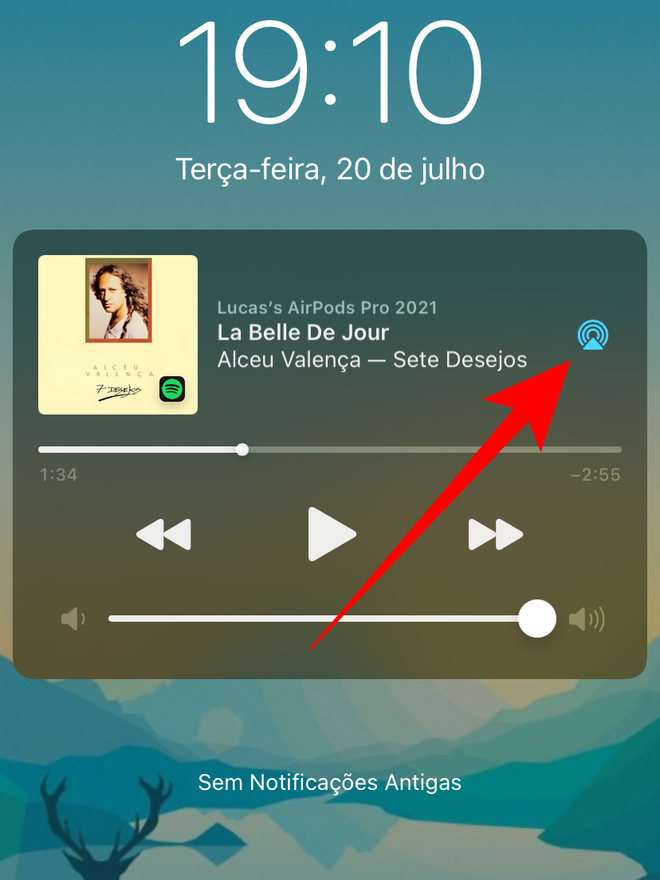
Passo 2: na aba do AirPlay que vai se abrir, selecione o recurso de compartilhamento de áudio.
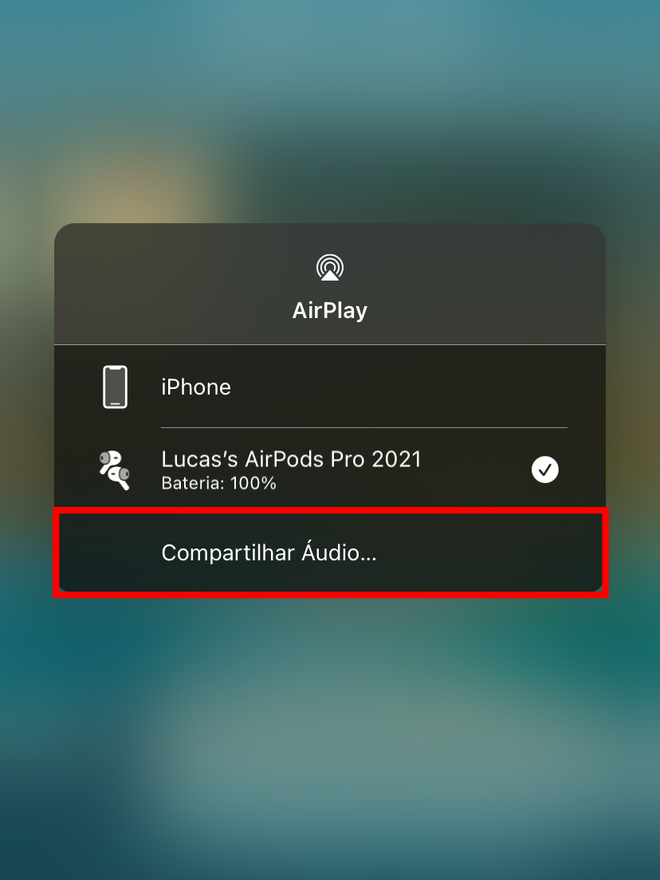
Passo 3: aproxime o outro par de AirPods ao seu iPhone — além do par que já estiver conectado ao seu dispositivo.
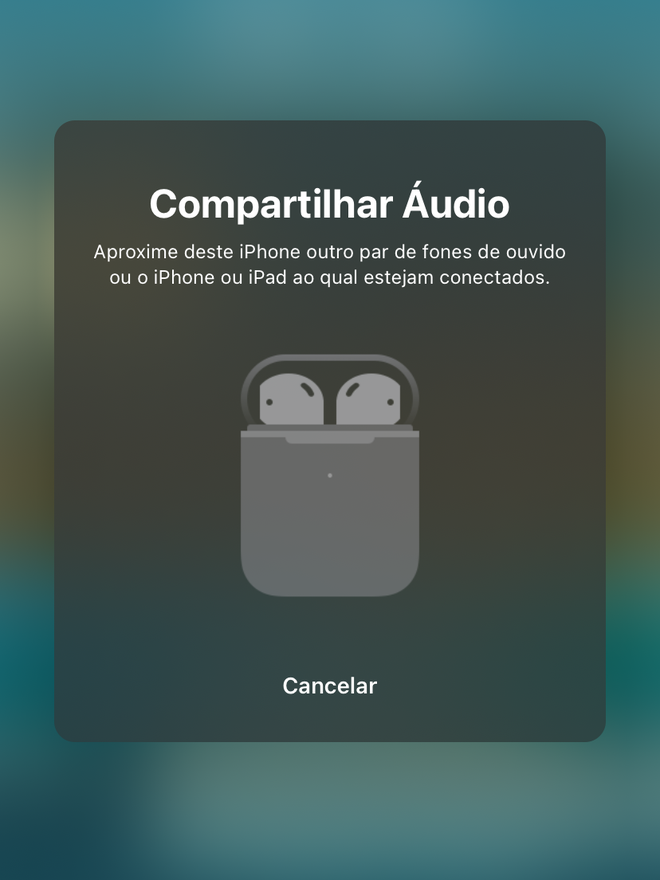
Passo 4: uma janela vai se abrir automaticamente perguntando se você deseja temporariamente compartilhar o áudio com este segundo par de AirPods.
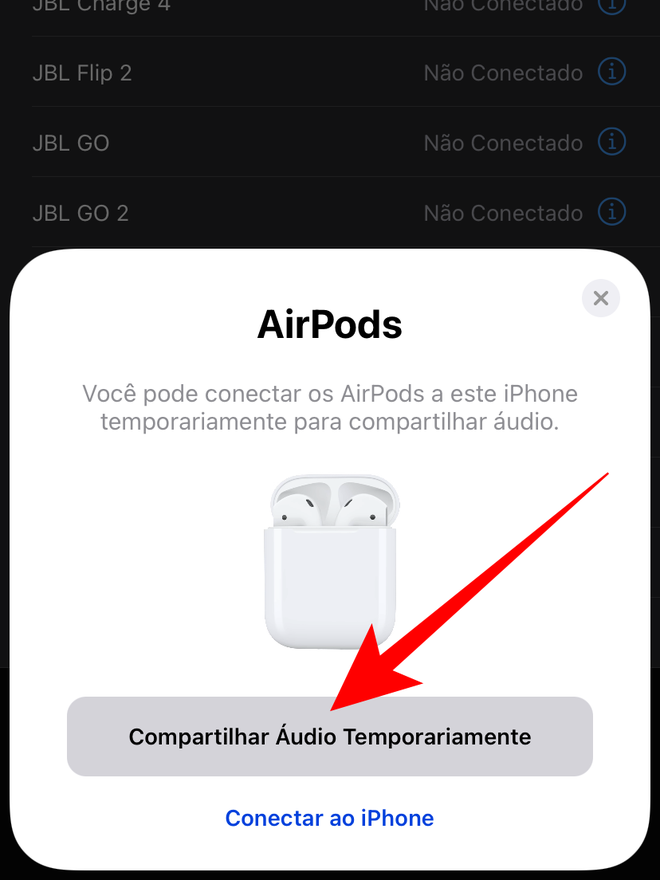
Passo 5: aguarde até que a conexão se estabeleça e clique em OK para fechar a janela.
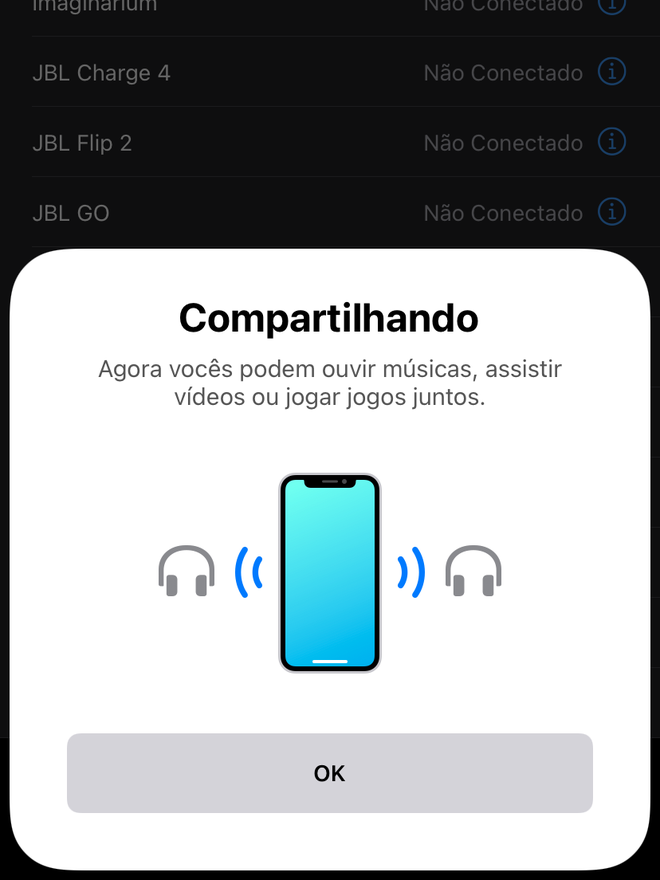
Passo 6: com ambos os pares de AirPods conectados, você vai notar que é possível controlar o volume deles de forma separada e individual, de modo que cada pessoa possa configurar um nível de volume para seus fones.
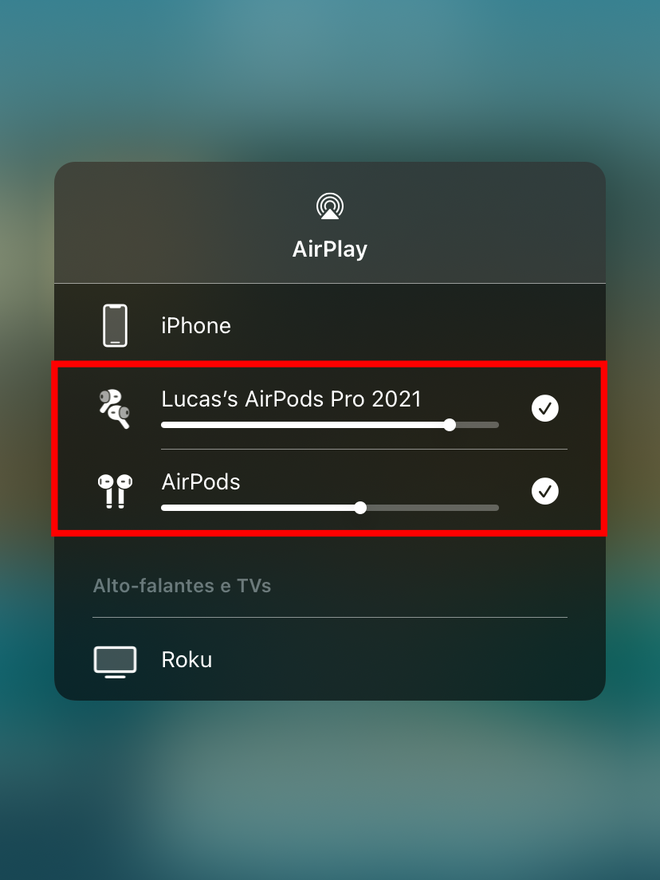
Passo 7: na Central de Controle do seu iPhone, você vai notar um ícone de “múltiplas pessoas” no bloco de controle de volume. Clique nele.
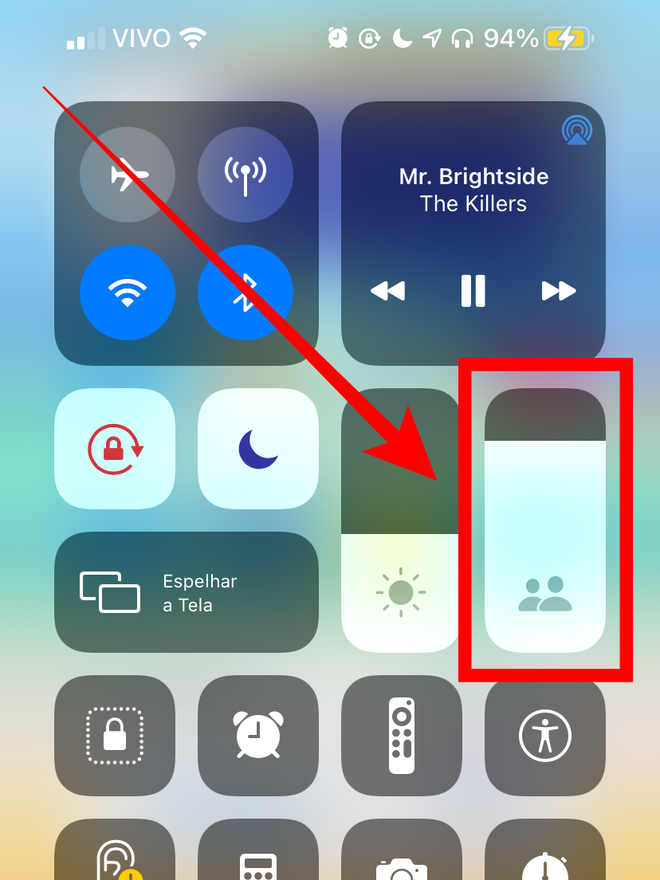
Passo 8: as barras de volume também vão aparecer separadas nesta tela, para que o controle de volume possa ser feito de forma individual. Conforme mencionado, a mídia continuará a ser reproduzida em ambos os fones, porém, cada par de AirPods com o nível de volume configurado por seu usuário, de modo que cada pessoa podem ouvir juntos a mesma mídia em níveis de volume diferentes.
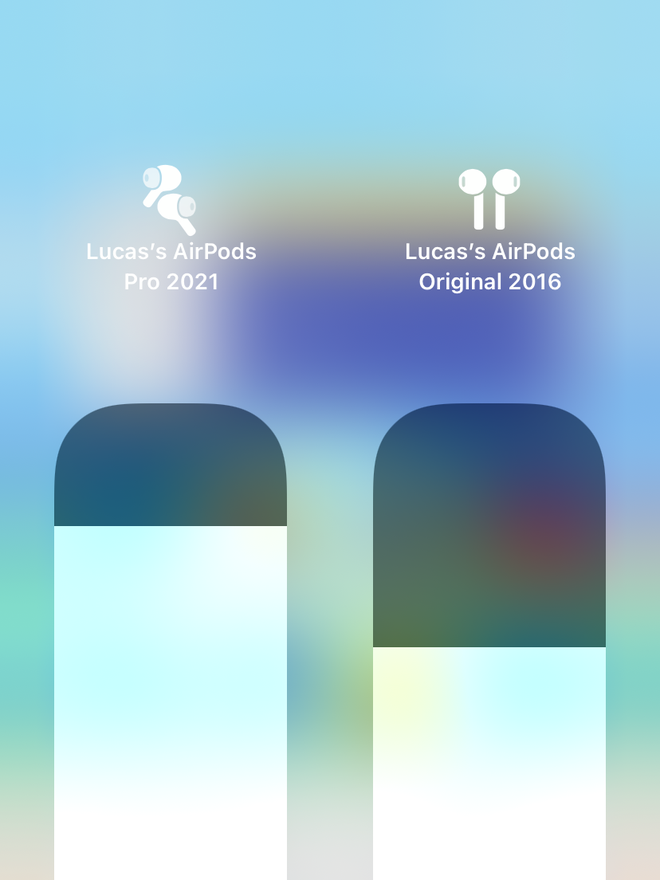
Trending no Canaltech:
- Sem doer no bolso: tenha um pacote bem legal de streaming por menos de R$ 40
- Chegou aí? Google Fotos ganha novidade muito aguardada pelos usuários
- Este é o melhor esporte para memória e função cognitiva, segundo especialistas
- Terra em 2500: como será nosso planeta daqui a tanto tempo?
- Primeiro site da história estreava há 30 anos — e ele ainda está no ar
Fonte: Canaltech
